
Det finns flera metoder för att spara bilder från ett virtuellt bildspel.
När du visar ett bildspel kanske du vill spara specifika bilder på din dator. Oavsett vilket bildspel du använder finns det en metod som passar din situation bäst. "Arkiv och spara som", "skärmdump", "högerklicka", "spara som" och "redigera sida" är alla metoder som kan prövas för att spara bilder från ett bildspel till din dator. Resultatet är en mapp där du kan spara alla bilder från bildspelet som du gillar.
Steg 1
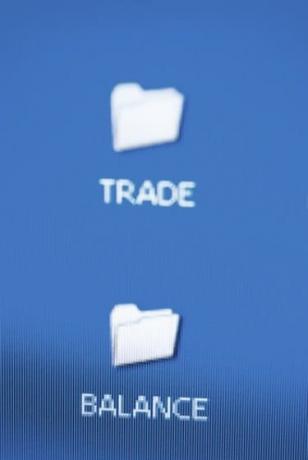
Skapa en ny mapp på skrivbordet där du kan spara dina bildspelsbilder.
Skapa en ny mapp där du vill spara dina bilder. Navigera till ditt skrivbord med din Windows-hantering (filsystem). Gå till "Arkiv", "Ny", "Mapp" och namnge din mapp, till exempel "nedladdningar av bildspel".
Dagens video
Steg 2

"Spara som" på skrivbordet kommer att spara bildfiler på din hårddisk.
Gå till "Arkiv", "Spara som" och döp din fil till något som har att göra med innehållet i bilden. Den här metoden fungerar bara om du tittar på ett bildspel från en icke webbaserad programvara, till exempel ett program som låter dig bläddra bland bilder på din digitalkamera eller mobiltelefon.
Steg 3
Se din bild i helskärmsläge och fånga skärmen genom att klicka på knappen "Skriv ut skärm" på ditt tangentbord. Du kan behöva trycka på "Shift" och "Print Screen". Du kanske inte får någon bekräftelse på att skärmen är utskriven. Det är okej. Gå till ditt bildbehandlingsprogram, som Paint, och gå till "Redigera" och "Klistra in". Gå till "Arkiv" och "Spara som" (.jpeg) för att spara filen på din hårddisk.
Steg 4
Se ditt bildspel på webben och högerklicka på bilden. Den här metoden fungerar med en del av sökresultaten i Google Bilder, men fungerar även i icke-Flash-bildspel på webbplatser. Namnge filen och spara den i mappen du skapade på skrivbordet.
Steg 5
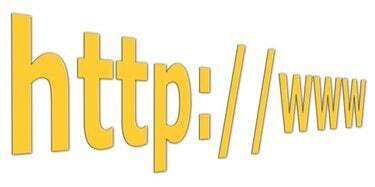
Seamonkey webbläsare tillåter redigering av webbsidor.
Redigera sida för att få möjligheten att välja bilden och kopiera och klistra in i dokument i grafikmanipuleringsprogrammet. För att redigera sidan, ladda ner och installera Seamonkey webbläsare, ladda URL: en i Seamonkey Navigator och gå till "Arkiv" och "Redigera". När sidan laddas för att redigera, kommer bilden att göras tillgänglig för kopiering och klistra.
Dricks
Installera Firebug-plugin-programmet för Firefox för att få fullständig kontroll över innehållet på din skärm när du surfar online.
Om du kopierar bilder från din digitalkamera eller telefon, se om det finns programvara för din enhet som automatiskt kopierar bildfilerna från bildspelet.
Varning
"Skriv ut skärm" kan också skriva ut områdena runt bildspelsbilden, så du måste beskära bilden i ditt bildbehandlingsprogram.



